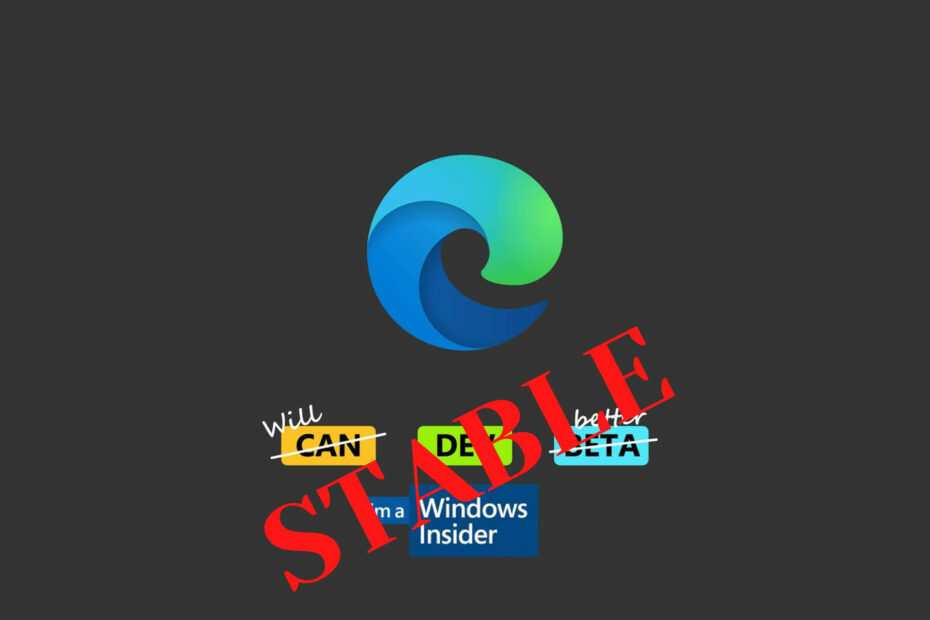La modification du nom du profil de registre peut être efficace
- Le code d'erreur Microsoft Edge 3 15 restreindra l'utilisation de votre navigateur et peut souvent persister après l'installation d'un système d'exploitation.
- La réinstallation complète après la suppression des fichiers du navigateur virtuel peut être efficace pour certains utilisateurs.

- Migrer facilement : Utilisez l'assistant Opera One pour transférer des données existantes, telles que des signets, des mots de passe, etc.
- Optimisez l'utilisation des ressources : Opera One utilise votre Ram plus efficacement qu'Edge ;
- Confidentialité renforcée : VPN gratuit et illimité intégré ;
- Pas de pubs: Le bloqueur de publicités intégré accélère le chargement des pages et protège contre l'exploration de données
- ⇒ Obtenez Opéra One
Micorosft Exdge est le navigateur natif fourni avec une installation de Windows 11. Il est élégant et possède de nombreuses nouvelles fonctionnalités qui l'aident à être compétitif sur un marché saturé. Cependant, certains lecteurs ont récemment rencontré l'erreur Microsoft Edge avec le code 3, 15, 1067.
Laissez-nous vous aider à le résoudre dans ce guide. De plus, si vous ne l'avez pas déjà, vous pouvez envisager téléchargement de Microsoft Edge sur ton ordinateur.
Qu'est-ce que le code d'erreur 3, 15, 1067 dans Microsoft ?
Cette erreur indique souvent que vous avez un problème sous-jacent avec un service ou un pilote Edge essentiel. L'un des éléments suivants le déclenche principalement :
- Pilotes corrompus ou obsolètes.
- Fichiers système défectueux ou endommagés.
- Problèmes avec les autorisations essentielles.
- Connexion à partir d'un profil temporel.
Vous pouvez obtenir plus d'informations de notre autre guide sur la façon de travailler avec plusieurs profils Edge.
Comment corriger le code d'erreur Microsoft Edge 3, 15, 1067 ?
Avant d'explorer toutes nos solutions, essayez ces solutions :
- Utilisez un autre navigateur, car cela peut vous éviter le stress du dépannage.
- Essayez d'accéder à Edge sur un autre appareil.
- Parcourez Microsoft Edge en tant qu'invité.
Cependant, vous pouvez passer aux solutions permanentes dont nous discutons ci-dessous.
1. Modifier le nom de votre profil de registre
- Presse les fenêtres + R, taper regedit, et frappez Entrer.

- Accédez au chemin ci-dessous :
Ordinateur\HKEY_LOCAL_MACHINE\SOFTWARE\Microsoft\Windows NT\CurrentVersion\ProfileList
- Sous le Liste de profils clé, vérifiez s'il y a un nom avec un .bak extension. S'il n'y en a pas, passez à la solution suivante; cependant, si vous en trouvez un, passez à l'étape 4.
- Il devrait y avoir un autre profil avec le même nom mais pas .bak extension; et .vieux à celui-ci et retirez .bak du nom de l'autre profil.

- Fermez le registre, redémarrez l'ordinateur et vérifiez s'il corrige le code d'erreur Microsoft Edge 3 15.
2. Supprimer le profil professionnel ou scolaire d'Edge
- Cliquez sur les 3 points dans le coin supérieur droit du navigateur et sélectionnez Paramètres.

- Sélectionnez les trois points à droite du nom de votre profil et cliquez sur le Retirer option.

- Clique sur le Ajouter un profil option et ressaisissez les détails de votre profil.

- Enfin, redémarrez Edge et vérifiez s'il corrige le code d'erreur Microsoft Edge 3 15.
- Comment supprimer le bouton Bing Discover du bord
- La mascotte Linux est-elle un personnage du jeu Edge's Surf ?
- Extension Bing Chat pour tous les navigateurs interdite par Microsoft
- Edge Photo: qu'est-ce que c'est et comment l'utiliser
3. Réinstaller complètement Edge
3.1 Supprimer Microsoft. Données d'application MicrosoftEdge
- Presse les fenêtres + E ouvrir Explorateur de fichiers.
- Cliquez sur Voir, Montrer, puis sélectionnez Objets cachés.

- Accédez au chemin ci-dessous, en remplaçant nom d'utilisateur avec votre nom d'utilisateur réel :
C:\Users\nom d'utilisateur\AppData\Local\Packages
- Supprimez le dossier appelé Microsoft. MicrosoftEdge_8wekyb3d8bbwe.

- Fermez toutes les applications ouvertes sur l'ordinateur et redémarrez votre PC.
3.2 Télécharger le programme d'installation de l'application
- Lancez un navigateur.
- Naviguez vers le Installateur d'application Page du magasin.
- Clique le Accéder à l'application Store bouton et assurez-vous qu'il est correctement installé.

3.3 Réinstaller Edge
- appuie sur le Commencer menu.
- Taper PowerShell et cliquez Exécuter en tant qu'administrateur.

- Collez le script ci-dessous et appuyez sur Entrer, puis attendez la fin du processus.
installation d'ailettes XPFFTQ037JWMHS
- Redémarrez votre PC et vérifiez qu'il corrige le code d'erreur Microsoft Edge 3 15.
Cette erreur est particulièrement problématique car elle peut persister même si vous réinstaller le système d'exploitation Windows. Cependant, vous devriez pouvoir le réparer en utilisant les solutions recommandées dans cet article.
Veuillez nous indiquer lesquels des correctifs ont été les plus efficaces pour vous en utilisant la section des commentaires.